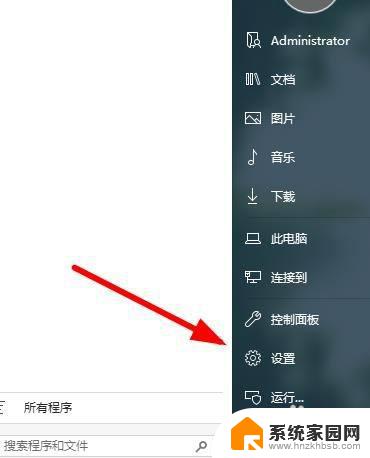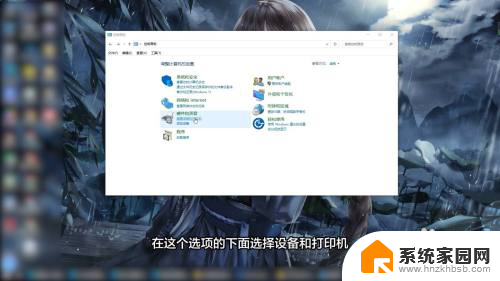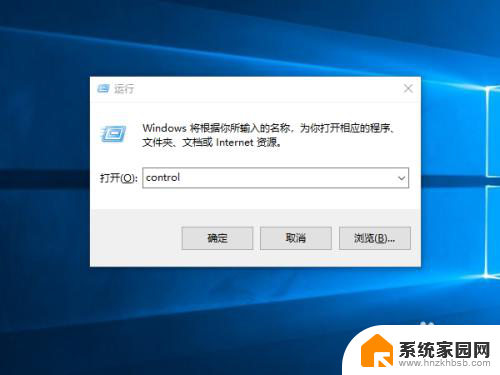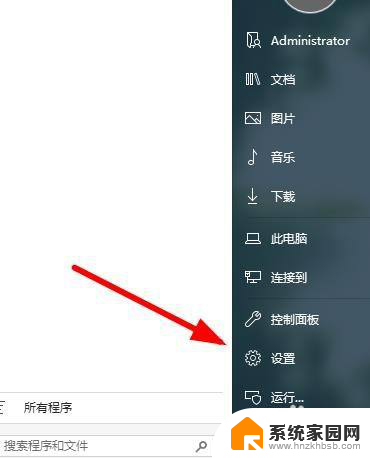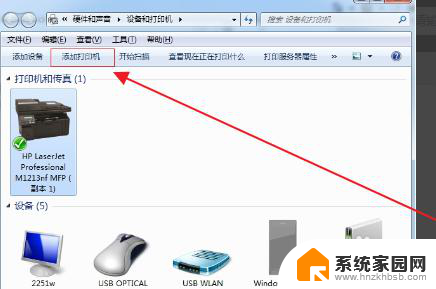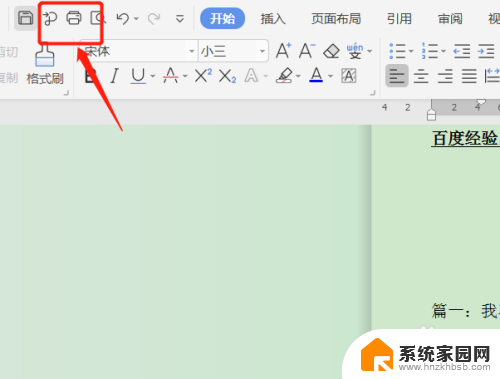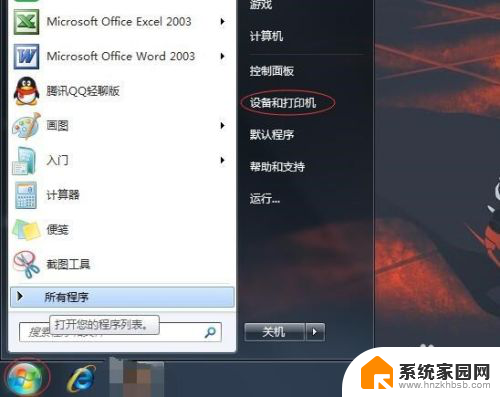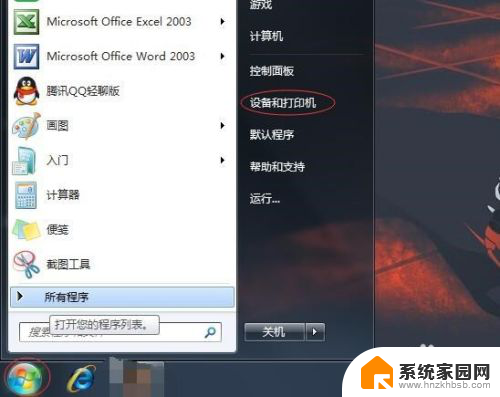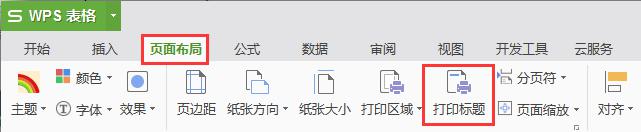系统自带打印机怎么? 电脑如何添加自带打印机驱动程序
系统自带打印机是电脑自带的打印设备,方便用户进行打印操作,但有时候在使用过程中可能会出现一些问题,比如无法正常连接或打印。这时就需要添加自带打印机的驱动程序,以确保打印机能够正常工作。接下来我们将介绍如何在电脑上添加自带打印机的驱动程序,让您轻松解决打印问题。
具体步骤:
1.打开计算机,通过点击开始按钮打开设备和打印机选项,如下图所示。
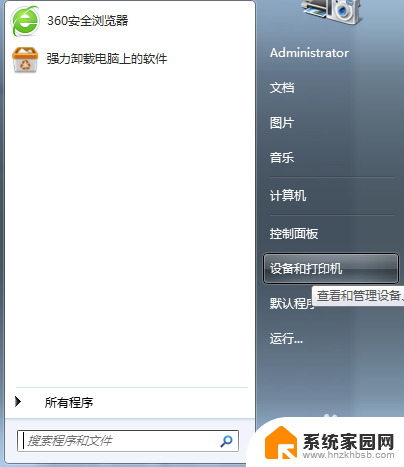
2.弹出新页面后我们通过点击添加打印机来添加打印机程序,如下图所示。
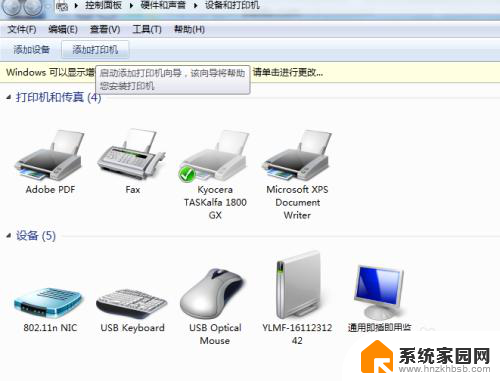
3.弹出子框后,我们通过选择添加本地打印机来进行操作,如下图所示。
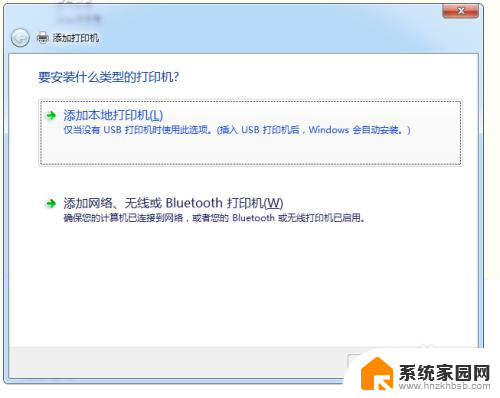
4.在弹出子框后,我们根据需要来选择使用现有的端口。端口分为LPT端口、COM端口和USB端口等,如下图所示。
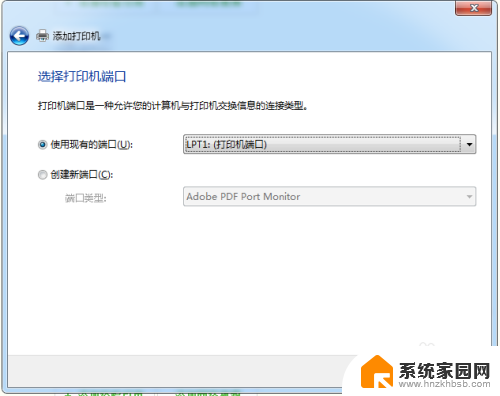
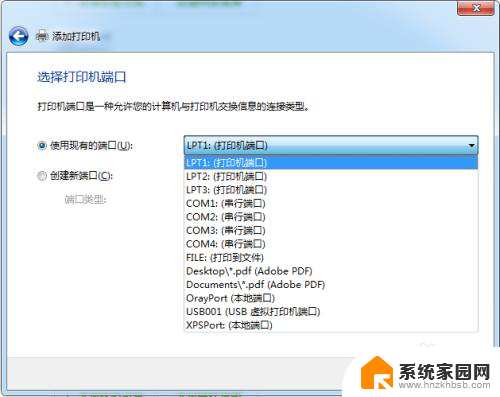
5.本次以添加USB端口为例,单击下一步按钮。我们通过选择厂商和打印机型号来进行安装,如下图所示。
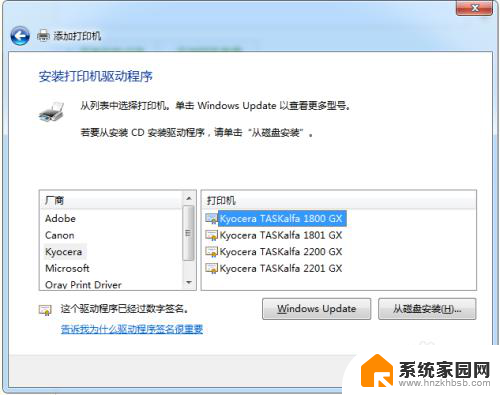
6.点击下一步按钮,键入打印机名称,一般系统默认即可,如下图所示。
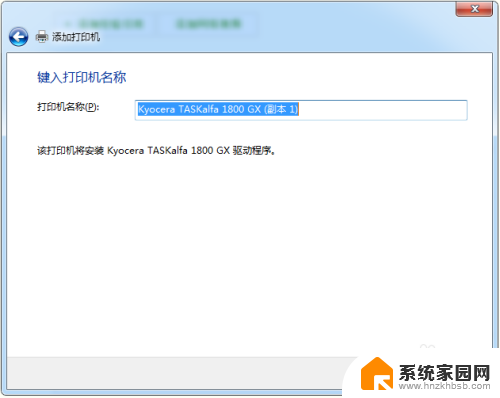
7.点击安装,如下图所示。
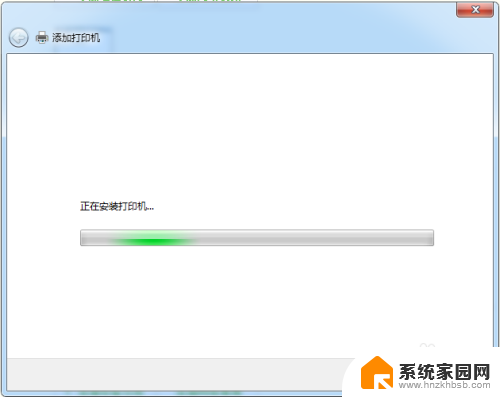
8.弹出打印机是否共享页面,根据需要来进行设置即可,如下图所示。
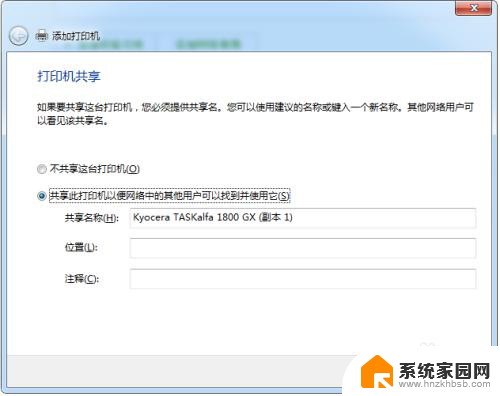
9.设置为默认打印机,如下图。
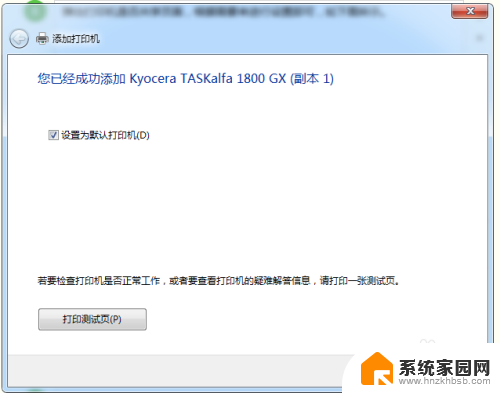
10.也可以在此步骤打印测试页,测试是否打印机可以打印,点击完成就OK啦。
11.小结
如果电脑自带打印机驱动程序中没有我们需要的选项,可以通过网上搜索打印机型号来进行下载安装即可。
到这里我们就讲解结束了,如果帮到了您请为我点赞或者投票。
以上是系统自带打印机的全部内容,如果遇到这种情况,你可以根据以上操作解决问题,非常简单快速直接。